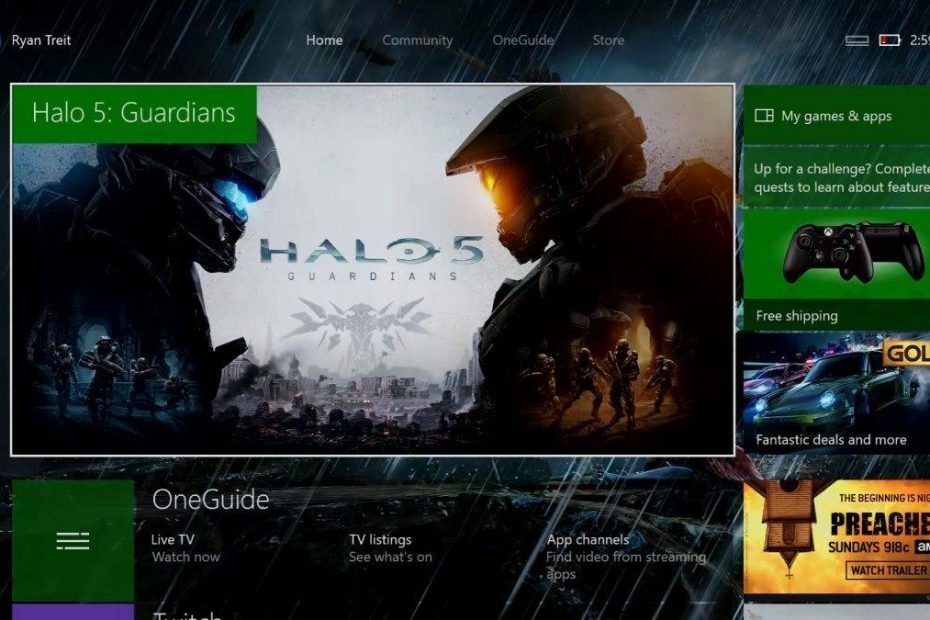Diese Software hält Ihre Treiber am Laufen und schützt Sie so vor gängigen Computerfehlern und Hardwarefehlern. Überprüfen Sie jetzt alle Ihre Treiber in 3 einfachen Schritten:
- DriverFix herunterladen (verifizierte Download-Datei).
- Klicken Scan starten um alle problematischen Treiber zu finden.
- Klicken Treiber aktualisieren um neue Versionen zu erhalten und Systemstörungen zu vermeiden.
- DriverFix wurde heruntergeladen von 0 Leser in diesem Monat.
„Also habe ich erst vor kurzem eine Xbox One S bekommen und ich liebe sie. Allerdings hat mich etwas gestört. Der Bildschirm ist zu groß und passt nicht auf meinen Fernsehbildschirm. Mein Fernseher ist 1080p, und ich habe es darauf eingestellt, aber es passt nicht. Irgendein Rat?"
Wenn Sie eine ähnliche Situation durchmachen, in der Ihr Xbox One S passt nicht auf den Bildschirm, eine der Ursachen können die Anzeigeanpassungseinstellungen auf Ihrer Konsole oder einem anderen Gerät sein.
Die meisten Benutzer, bei denen dieses Problem aufgetreten ist, wenden es normalerweise in Bezug auf ihre Konsole und ihren Fernseher an. Daher konzentrieren sich die Lösungen, die wir hier anbieten, auf die beiden Geräte.
Wenn das Problem mit dem nicht passenden Bildschirm der Xbox One S auftritt, probieren Sie einige der hier aufgeführten Problemumgehungen aus und prüfen Sie, ob sie helfen.
FIX: Xbox One S passt nicht auf den Fernsehbildschirm
- Vorabprüfungen
- TV-Overscan prüfen
- Kalibrieren Sie Ihren Fernseher für Xbox One S
1. Vorabprüfungen
Um zu beheben, dass der Bildschirm der Xbox One S nicht passt, gibt es einige allgemeine Fehlerbehebungen, die Sie verwenden können, bevor Sie etwas anderes ausprobieren, z Schalten Sie die Konsole aus, indem Sie die Xbox-Taste zehn Sekunden lang gedrückt halten, und schalten Sie sie dann wieder ein, indem Sie die Xbox-Taste auf dem drücken Konsole
Wenn der Bildschirm immer noch nicht passt, schalten Sie das Fernsehgerät und die Konsole ein, stellen Sie das Fernsehgerät auf das richtige Eingangssignal ein und stellen Sie sicher, dass die Verbindung sicher ist.
Starten Sie Ihre Konsole kalt und schalten Sie sie wieder ein. Setzen Sie dann die Anzeigeeinstellungen zuerst zurück Auswerfen einer Disc in der Konsole, halten Sie die Xbox-Taste fünf Sekunden lang gedrückt, um die Konsole auszuschalten, und halten Sie dann die Xbox-Taste und Auswurftaste, bis Sie einen Piepton auf der Konsole hören – einer sofort und einer nach 10 Sekunden. Die Betriebsanzeige blinkt kurz vor dem zweiten Piepton, hält sie jedoch still, bis der zweite Piepton ertönt. Dadurch wird Ihre Konsole im Modus mit niedriger Auflösung gestartet.
Sie können Ihre Xbox One S auch mit einem anderer Fernseher oder überwachen und sehen, ob es hilft.
Behebt dies das Problem, dass der Bildschirm der Xbox One S nicht passt? Wenn nicht, versuchen Sie die nächste Lösung.
- VERBUNDEN: FIX: Xbox One S zeigt den Startbildschirm nicht an
2. TV-Overscan prüfen
Die meisten Leute haben heute die Verwendung von Kabeln für das Streaming aufgegeben, um Medien auf ihren Fernsehern ansehen, aber Kabel haben noch ihre Funktion und ihre Qualität in Sachen Datenübertragung ist noch einwandfrei. Es können jedoch an der einen oder anderen Stelle Probleme mit dem Overscanning auftreten.
Overscan ist ein Begriff, der verwendet wird, um ein Szenario zu beschreiben, in dem die Kanten des Displays über die Kanten des Fernsehers hinausragen, wodurch es für Sie schwierig wird, alles zu sehen, was Sie wollen. Dies stammt aus den alten Tagen der Kathodenstrahlröhrenfernseher, aber es gibt Möglichkeiten, es wie unten beschrieben zu reparieren:
- Verwenden des Fernsehers
Sie können Overscan über die TV-Einstellungen beheben, unabhängig vom verwendeten Fernsehgerät, um die Bildqualität zu erhalten. Der Einstellungsname variiert von TV-Marke zu TV-Marke, aber Sie finden ihn wie folgt:
- Drücken Sie auf Ihrer Fernbedienung Speisekarte
- Navigieren Sie zu Bildgröße
- Wählen Seitenverhältnis (o.ä)
- Wählen Sie Einstellungen (diese können unter anderem 16:9, 4:3, Zoom oder Super Zoom beinhalten).
Sie können auch die Option Just Scan oder Screen Fit finden. Wählen Sie diese aus und Ihr Display sollte jetzt perfekt in die vier Ecken Ihres Fernsehers passen.
- Verwenden von Windows
Diese Methode hängt von Ihrer GPU ab, Sie können jedoch Folgendes tun:
- Gehe zum Schalttafel der Grafikkarte
- Wählen Anzeige
- Wählen Größe und Position des Desktops anpassen.
- Wähle Deine Fernseher aus den Optionen
- Überprüf den Desktop-Größenänderung aktivieren Kästchen (stellen Sie sicher, dass Sie die Anzeige nicht duplizieren)
- Klicken Größe ändern
- Verwenden Sie die Schieberegler, um die Passform auf Ihrem Bildschirm anzupassen
- VERBUNDEN: So beheben Sie Probleme mit Xbox One S 4K und HDR
3. Kalibrieren Sie Ihren Fernseher für Xbox One S
Jede Xbox One-Version verfügt in ihrer Einstellungs-Toolbox über ein TV-Kalibrierungstool, mit dem Sie Ihre Konsole optimal nutzen können. Um dies zu tun:
- Öffnen Sie die Einstellungen auf Ihrer Xbox One S-Konsole, indem Sie zuerst auf das Zuhause Taste auf deinem Controller, um das Schnellmenü zu öffnen
- Markieren die Einstellungen
- Schlagen 'EIN’, um die Xbox One S-Einstellungs-App zu öffnen
- Wählen Anzeige und Ton
- Drücke rechts auf das D-Pad des Controllers, um auszuwählen Video-Ausgang und drücke A
- Wählen Sie in den Anzeige- und Toneinstellungen die Option Video-Ausgang
- Wählen HDTV kalibrieren anfangen
- Ändern Sie Ihre TV-Einstellungen – einige Fernseher verfügen über spielspezifische Bildmodi im Vergleich zum Spielemodus, der zusammen mit einem anderen Bildmodus aktiviert werden kann. Wenn Ihr Bildmodus anstelle des Spielmodus verwendet wird, verwenden Sie den Bildmodus.
- Im Bildmodus, auf Kino/Film/Standard einstellen
- Setzen Sie Farbtemperatur, Dynamischer Kontrast, Farbmanagement und Kantenverbesserung auf Aus
- Sie erhalten ein Muster mit zwei Rechtecken, einem Quadrat und einem Kreis angezeigt. Stellen Sie sicher, dass alle diese in die Grenzen Ihres Bildschirms passen. Vergewissern Sie sich, dass sie nicht verzerrt sind.
- Gehen Sie zu Ihren TV-Bildeinstellungen
- Finden Seitenverhältnis Option (auch Bildgröße genannt). Wenn Sie eine Option für Originalgröße oder „Einfach scannen“ sehen, wählen Sie diese aus
- Sobald die Rechtecke auf Ihren Bildschirm passen, öffnen Sie die TV-Bildeinstellungen
- Wählen Schärfe und reduzieren Sie es auf so niedrig wie möglich, ohne dass der Bildschirm unscharf wird, und speichern Sie dann die Einstellungen
Hat eine dieser Lösungen geholfen? Lassen Sie es uns im Kommentarbereich unten wissen.
VERWANDTE GESCHICHTEN ZUM ANSEHEN:
- So beheben Sie den Xbox One S-Fehlercode 0x80072ee7
- FIX: Xbox One S lässt sich nicht ein- oder ausschalten
- So beheben Sie den Xbox One-Fehler „Wir konnten Sie nicht anmelden“